Hoy en día es cada vez más habitual que te regalen un dispositivo electrónico, también llamado inteligente. Los dispositivos IoT (Internet of Things) cubren todas las necesidades, pero primero los tienes que conectar a Internet: cámaras de seguridad, mirillas y porteros electrónicos, sensores para puertas y ventanas, termostatos, interruptores para persianas y toldos, enchufes y bombillas…
Y hablando de regalos, los más afortunados reciben altavoces inteligentes, reproductores para convertir tu televisor en Smart TV, consolas de videojuegos, aspiradores inteligentes, electrodomésticos en general, básculas, cepillos de dientes, robots de juguete… La lista es interminable y se adapta a todos los bolsillos. Y el resultado es tener toda la casa repleta de dispositivos que necesitan Internet para funcionar.
Si eres cliente de Movistar, tu Router Smart WiFi está preparado para soportar toda esa red interna. Tener tu hogar conectado es tan simple como ir conectando uno por uno cada dispositivo, tarea que varía en función del tipo de aparato y del fabricante. Además, tendrás la ayuda de la App Smart WiFi para organizar y gestionar tu hogar conectado directamente desde tu teléfono.
El método más rápido
Hay distintas maneras de conectar a Internet tus dispositivos electrónicos inteligentes. La más rápida y simple es la que involucra la función WPS de tu router. WPS es el acrónimo de WiFi Protected Setup o Instalación Protegida WiFi. Pulsando el botón correspondiente, podrás conectar al WiFi de tu router varios dispositivos del tirón.
En concreto, detrás de tu router Smart WiFi de Movistar hay dos botones WPS. Uno por cada red WiFi: la WiFi de 2’4 GHz y la WiFi Plus de 5 GHz. Es importante conocer ambas porque determinados dispositivos, como bombillas o enchufes inteligentes, suelen recomendar que los conectes a Internet al WiFi de 2’4 GHz.
Sea cual sea el que elijas, deberás pulsar el botón WPS durante menos de cinco segundos. La luz LED del WiFi parpadeará durante unos segundos. La verás en la parte frontal del router. Durante 120 segundos, dos minutos, podrás emparejar tu dispositivo electrónico IoT con el router. Sin contraseña de por medio. Si todo va bien, la luz dejará de parpadear. Si se pone roja, prueba de nuevo con el botón WPS.
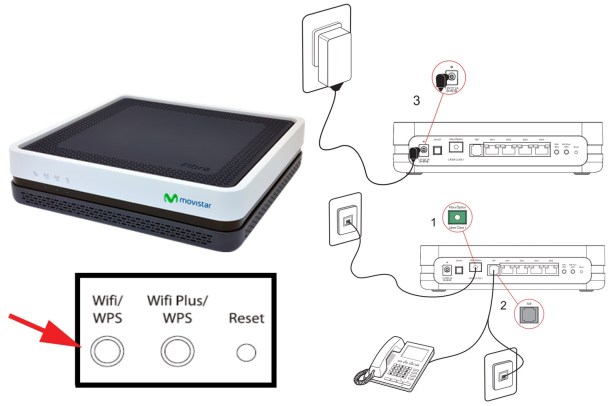
El método habitual
Puede que prefieras ir más despacio y configurar tu dispositivo electrónico inteligente paso a paso y sin prisas. Vamos, con el método habitual. Para ello, tendrás que buscar la red WiFi con el dispositivo. El nombre de la misma lo tienes en la parte inferior del router. Se muestra tanto el nombre de la red como la contraseña.
Ten en cuenta que esa información también la encontrarás en la App Smart WiFi. Gratuita y disponible para iPhone y Android, te permitirá comprobar la velocidad de tu conexión a Internet, ver qué dispositivos están conectados y bloquearlos o, lo que nos interesa, ver los datos de tus conexiones WiFi. Eso y mucho más.

El método del fabricante
La mayoría de dispositivos electrónicos inteligentes o dispositivos IoT, se pueden conectar a Internet con el primer método. En especial aquellos que no tienen pantalla o elementos para configurar el dispositivo. En cambio, otros sí cuentan con pantalla y botones para elegir el punto WiFi, introducir la contraseña y configurar su funcionamiento. Y en tercer lugar, están los dispositivos más fáciles de configurar, como videoconsolas, televisores o smartphones.
Cuando se trata del primer grupo de dispositivos IoT, los fabricantes suelen ofrecer al usuario varios métodos de configuración, y normalmente ofrecen su propia aplicación oficial para instalar en tu teléfono iPhone o Android. Su uso suele ser opcional, ya que muchos acudimos a las aplicaciones domóticas de Google, Apple y Amazon: Google Home, Apple Home y Amazon Alexa. Las de Google y Amazon están disponibles para iOS y Android, mientras que la de Apple es exclusiva de su ecosistema.
Para conectar a Internet este tipo de aparatos electrónicos es recomendable seguir las instrucciones del fabricante. Normalmente, instalar la aplicación de turno, pulsar en el botón que activa el WiFi en el dispositivo, escanear un código QR con la cámara del teléfono o esperar a que la app del fabricante detecte el dispositivo, y, finalmente, seguir las instrucciones del asistente de instalación.
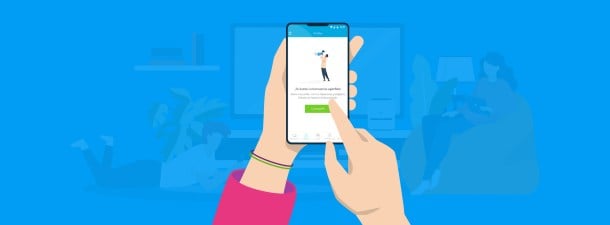
Organizando tu hogar conectado
Una vez tenemos configurados y conectados a Internet todos nuestros dispositivos inteligentes, es posible que quieras poner algo de orden en tu red interna. Para ello usaremos la App Smart WiFi que mencioné antes. Podrás catalogar cada dispositivo y así reconocerlos cuando mires tu lista de dispositivos en tu teléfono.
Dentro de la App Smart WiFi, desde la primera pantalla verás los dispositivos conectados, organizados por teléfonos móviles, ordenadores, tablets, televisores y otros. Si no está bien organizada, puedes entrar en cada dispositivo y, manualmente, asignarle un nombre e indicar el tipo de dispositivo. Así te será más fácil reconocer cada aparato y saber si están todos bien conectados en caso que te den problemas.





